若双系统启动菜单丢失,可依次通过Windows恢复环境修复引导、手动重建BCD配置文件或使用EasyBCD工具添加启动项来解决。首先使用Windows安装U盘进入WinRE,运行bootrec系列命令扫描系统、修复MBR与启动扇区,并重建BCD;若无效,则通过diskpart分配EFI分区盘符后,使用bcdboot命令重新生成启动文件;最后亦可通过EasyBCD图形化添加GRUB2条目,恢复Linux启动选项。
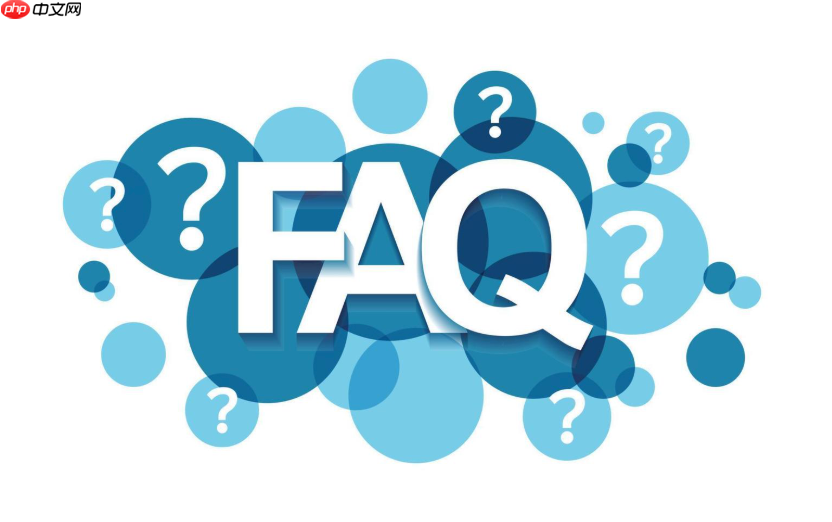
如果您在安装双系统后无法看到启动菜单,导致无法选择进入不同的操作系统,则可能是引导记录损坏或启动配置数据丢失。以下是修复双系统启动菜单的详细操作步骤。
本文运行环境:联想拯救者Y9000P,Windows 11
通过Windows恢复环境(WinRE)可以调用自动修复工具来重建启动配置数据,适用于因BCD配置错误导致的启动菜单丢失问题。
1、准备一个与当前系统版本一致的Windows安装U盘,并将其插入电脑。
2、重启电脑并从U盘启动,在初始设置界面选择语言后点击“下一步”,然后点击“修复计算机”。
3、进入“高级选项”中的“命令提示符”。
4、依次执行以下命令:bootrec /scanos,用于扫描已安装的操作系统。
5、运行 bootrec /fixmbr 命令,将主引导记录写入磁盘。
6、接着执行 bootrec /fixboot,修复启动扇区。
7、最后输入 bootrec /rebuildbcd,重新构建BCD存储。
8、完成后退出命令提示符并重启电脑,拔出U盘,检查是否恢复双系统菜单。
当自动修复无效时,可通过命令行手动创建新的BCD条目,确保每个操作系统都被正确识别和加载。
1、使用Windows安装介质启动并进入“命令提示符”模式。
2、输入 diskpart 并回车,打开磁盘分区管理工具。
3、执行 list volume 查看所有卷,找到标注为“EFI”的分区(通常为FAT32格式)。
4、记下该分区的卷号,输入 assign letter=S: 将其分配盘符S。
5、退出diskpart后,切换到EFI目录:S:\EFI\Microsoft\Boot。
6、运行 bcdboot C:\Windows /s S: /f UEFI,其中C:为目标系统所在盘符。
7、确认输出显示“已成功创建启动文件”后,删除S盘符:mountvol S: /d。
8、重启设备,验证双系统菜单是否出现。
第三方工具EasyBCD可图形化管理启动项,适合不熟悉命令行的用户手动添加缺失的操作系统入口。
1、在正常运行的Windows系统中下载并安装EasyBCD软件。
2、打开程序后点击左侧“添加新条目”选项卡。
3、在“Linux/BSD”标签页中,选择类型为GRUB2,名称可自定义如“Ubuntu”。
4、点击右下角“保存设置”按钮,EasyBCD会自动更新启动菜单。
5、重启电脑,此时应能看到新增的Linux启动选项。
6、若未生效,尝试在“编辑引导菜单”中调整默认启动项和等待时间。
以上就是电脑双系统启动菜单丢失怎么办_双系统启动菜单丢失的修复方法的详细内容,更多请关注php中文网其它相关文章!

每个人都需要一台速度更快、更稳定的 PC。随着时间的推移,垃圾文件、旧注册表数据和不必要的后台进程会占用资源并降低性能。幸运的是,许多工具可以让 Windows 保持平稳运行。

Copyright 2014-2025 https://www.php.cn/ All Rights Reserved | php.cn | 湘ICP备2023035733号